Eminent EM8036 User Manual [de]

EM8036
Powerline Adapter 500Mbps met 300Mbps WiFi

2 | NEDERLANDS
EM8036 – Powerline Adapter 500Mbps met 300Mbps WiFi
Inhoudsopgave
1.0 |
Introductie ............................................................................................................. |
2 |
|
1.1 |
Inhoud van de verpakking.................................................................................. |
2 |
|
2.0 |
De Powerline adapters aansluiten ......................................................................... |
3 |
|
2.1 |
Verbinding maken middels WPS ....................................................................... |
4 |
|
3.0 |
De software gebruiken........................................................................................... |
4 |
|
3.1 |
De software installeren ...................................................................................... |
4 |
|
3.2 |
Je netwerk beveiligen met behulp van de software............................................ |
4 |
|
3.3 |
Powerline adapter aan je reeds beveiligde netwerk toevoegen.......................... |
5 |
|
4.0 |
Powerline adapter resetten.................................................................................... |
6 |
|
5.0 |
Netwerknaam en wachtwoord wijzigen .................................................................. |
6 |
|
6.0 |
Verklaring van de LED indicators........................................................................... |
9 |
|
7.0 |
Veelgestelde vragen en andere relevante informatie ............................................. |
9 |
|
8.0 |
Service en ondersteuning.................................................................................... |
10 |
|
9.0 Waarschuwingen en aandachtspunten................................................................ |
10 |
||
10.0 Garantievoorwaarden ........................................................................................ |
11 |
||
11.0 Verklaring van Overeenstemming...................................................................... |
12 |
||
1.0 Introductie
Gefeliciteerd met de aankoop van dit hoogwaardige Eminent product! Dit product is door de technische experts van Eminent uitgebreid getest. Mocht dit product ondanks alle zorg problemen vertonen, dan kun je een beroep doen op de vijf jaar Eminent garantie. Bewaar deze handleiding samen met het bewijs van aankoop daarom zorgvuldig.
Registreer je aankoop nu op www.eminent-online.com en ontvang product updates!
1.1 Inhoud van de verpakking
De volgende onderdelen zijn aanwezig in het pakket van de EM8036:
•1 EM8036 WiFi Powerline adapter
•1 UTP network cable
•1 CD-ROM

3 | NEDERLANDS
2.0 De Powerline adapters aansluiten
Let op: Voor de hoogste snelheid en beste dataoverdracht, sluit de powerline adapters rechtstreeks aan op een stopcontact en niet op een verlengsnoer of verdeelstekker.
Let op: Zorg ervoor dat de AAN/UIT schakelaar aan de rechter zijkant in de bovenste positie staat, zodat de EM8036 is ingeschakeld.
Als je de bestaande internetverbinding wilt delen met andere gebruikers, of je wilt een thuisnetwerk maken, dien je een andere powerline adapter op een vrije LAN aansluiting van je (modem)router aan te sluiten. Gebruik de volgende stappen om een powerline adapter op je (modem)router aan te sluiten:
1.Haal de powerline adapter uit de verpakking.
2.Sluit de meegeleverde UTP netwerkkabel op een vrije LAN aansluiting van je (modem)router aan.
3.Sluit de andere kant van de meegeleverde netwerkkabel op de LAN aansluiting van de powerline adapter aan.
4.Sluit de powerline adapter op een stopcontact aan.
Noteer voordat je verder gaat hier het wachtwoord van je WiFi powerline adapter. Dit kun je vinden op het label aan de achterkant bij “WiFi PWD”.
Mijn WiFi wachtwoord is :……………….
Nu de andere powerline adapter op je (modem)router is aangesloten, dien je de WiFi powerline adapter in een stopcontact te steken. De WiFi powerline adapter zal automatisch verbinding maken met de powerline adapter bij je (modem)router.
Om draadloos verbinding te maken met de WiFi powerline adapter selecteer je het draadloze netwerk “Eminent_Wifi”. Er zal nu om een wachtwoord worden gevraagd. Vul hier het wachtwoord in dat je hierboven hebt genoteerd.
Let op: Je kunt maximaal 16 Powerline adapters in je netwerk aansluiten!

4 | NEDERLANDS
2.1 Verbinding maken middels WPS
Volg onderstaande stappen om je draadloze apparatuur middels WPS met de WiFi Powerline adapter te verbinden:
1.Druk op de WPS knop van je draadloze apparaat (raadpleeg hiervoor de handleiding van je apparaat)
2.Druk ongeveer 1 seconde op de WPS knop van de WiFi powerline adapter
3.Beide apparaten zullen nu met elkaar verbinding gaan maken. Dit duurt ongeveer 1 minuut.
3.0 De software gebruiken
Zodra de powerline adapters op correcte wijze zijn aangesloten, bouwen de powerline adapters een netwerkverbinding op. Het is ook mogelijk om je powerline netwerk te beveiligen. Om een beveiliging in te stellen dien je de bijgeleverde software te installeren.
3.1 De software installeren
1. Haal de CD-ROM uit de verpakking.
2. Plaats de CD-ROM in de CD-ROM of DVD speler van je computer. 3. De CD-ROM start automatisch.
4. Volg de stappen op het scherm om de software te installeren.
3.2 Je netwerk beveiligen met behulp van de software
Nadat de software is geïnstalleerd, is er een icoontje op je bureaublad toegevoegd. Dit icoontje heeft de naam ‘PLC Utility’.
Dubbelklik het ‘PLC Utility’ icoontje om de software te openen. Wanneer de software is geopend, zie je dat het scherm in twee gedeeltes wordt opgesplitst: Het bovenste gedeelte geeft informatie over de powerline adapter die rechtstreeks op je computer is aangesloten(Local MAC). Het onderste gedeelte van het scherm geeft informatie over de powerline adapters die aanwezig zijn in hetzelfde netwerk en de standaard naam ‘Remote’ hebben.
Let op: Als je powerline adapters wilt beveiligen die niet rechtstreeks met je computer zijn verbonden, dan dien je het zogenaamde ‘Password’ of ‘Device ID key’ te gebruiken. Deze kun je vinden op de onderkant van de powerline adapters (op de sticker). Je hoeft deze code niet te gebruiken voor de powerline adapter die rechtstreeks met je computer is verbonden.
Gebruik de volgende stappen om de powerline adapters te beveiligen:
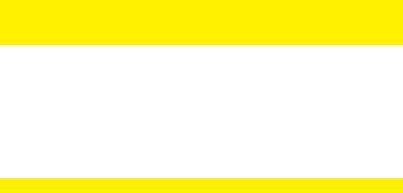
5 | NEDERLANDS
1.Zorg ervoor dat de ‘PLC Utility’ software is gestart. Kies een powerline adapter in het onderste gedeelte van scherm. Er is niets ingevuld in het ‘Password’ veld.
2.Klik op ‘Enter Password’.
3.Vul het ‘Password’ ofwel het ‘Device ID’ in en klik op ‘OK’. Het ‘Password’ ofwel het ‘Device ID’ kun je vinden op de onderkant van de powerline adapter (op de sticker). Een voorbeeld van een ‘Password’: ‘XK8Y-GH36-BR1K-LSZA’.
4.Herhaal stappen 1 tot en met 3 voor andere Powerline adapters totdat je al je powerline adapters hebt beveiligd en dat er bij elke powerline adapter een wachtwoord is vermeld in het ‘Password’ veld.
5.Vul een zelf verzonnen en geheime naam in bij ‘Network name’.
6.Selecteer “Set all remote devices whose password has been entered” en “Set local device”.
7.Klik op ‘OK’.
8.Je Powerline netwerk is nu beveiligd. De genomen stappen hoeven niet te worden herhaald op andere computers.
Tip: De ‘Network Name’ geeft je toegang tot het Powerline netwerk. Geef deze naam niet aan andere mensen! Schrijf deze naam desnoods op in de handleiding en berg de handleiding op een veilige plek op.
3.3 Powerline adapter aan je reeds beveiligde netwerk toevoegen
Als je een reeds beveiligd Powerline netwerk hebt, en je wilt een nieuwe onbeveiligde Powerline adapter toevoegen, dan dien je de nieuwe powerline adapter te voorzien van de juiste ‘Network Name’.
De nieuwe Powerline adapter is aangesloten op een (nieuwe) computer:
1.Als je een nieuwe computer gebruikt, dien je eerst de software te installeren. Dubbelklik op het ‘PLC Utility’ icoontje op je bureaublad om de software te openen.
2.Klik op het ‘Main’ tabblad.
3.Vul de geheime netwerknaam in bij ‘Network Name’.
4.Selecteer ‘Set Local Device’.
5.De ‘PLC Utility’ zal aangeven dat de netwerknaam is ingesteld.
6.Klik op ‘OK’.
7.Je kunt nu controleren of de nieuwe powerline adapter een verbinding heeft opgebouwd met de andere powerline adapters in je netwerk. Dit doe je via de onderstaande stappen:
•Klik op het tabblad ‘Main’.
•Alle Powerline adapters in je netwerk worden nu getoond en zijn met elkaar verbonden.
8. Je nieuwe Powerline adapter is nu aan je Powerline netwerk toegevoegd.
6 | NEDERLANDS
4.0 Powerline adapter resetten
Gebruik onderstaande stappen om de powerline adapters te resetten :
1.Druk de ‘NID/RST’ knop in. 
2.Houd de knop tussen de 10 en 15 seconden ingedrukt.
3.Laat de knop nu los.
4.De LED indicators op de adapter zullen nu allen uitgaan en de powerline adapter zal opnieuw opstarten.
5.0 Netwerknaam en wachtwoord wijzigen
Om de WiFi netwerknaam (SSID) en het WiFi wachtwoord aan te passen, dien je de WiFi powerline adapter met een netwerkkabel met je computer te verbinden. Volg onderstaande stappen zorgvuldig.
1.Sluit een netwerkkabel op de EM8036 aan en sluit de andere kant van de netwerkkabel op de netwerkaansluiting van je computer aan.
2.Sluit de EM8036 op een stopcontact aan.
3.Zorg ervoor dat je computer volledig is opgestart.
4.Ga naar het ‘Configuratiescherm’ van je computer.
5.Windows XP gebruikers dienen wellicht eerst op ‘Netwerkverbindingen’ te klikken. Windows Vista gebruikers dienen eerst naar ‘Netwerk’ te gaan en dan naar ‘Netwerkcentrum’. Kies dan voor ‘Netwerkverbindingen beheren’. Windows 7 gebruikers dienen naar ‘Netwerkcentrum’ te gaan en dan naar ‘Adapterinstellingen wijzigen’. Windows 8 gebruikers klikken op ‘Start ‘ (Apps), dan ‘Alle Apps’. Klik dan op ‘Configuratiescherm’ en klik op ‘Netwerkcentrum’. Klik daarna op ‘Adapterinstellingen wijzigen’.
6.Klik dan met de rechtermuisknop op je ‘LAN’ verbinding en klik op ‘Eigenschappen’.
7.Windows XP gebruikers: Dubbelklik op ‘Internet protocol TCP/IP’. Windows Vista, Windows 7 en Windows 8 gebruikers: Dubbelklik op het ‘Internet protocol TCP/IPv4’. Zie ook de volgende afbeelding:
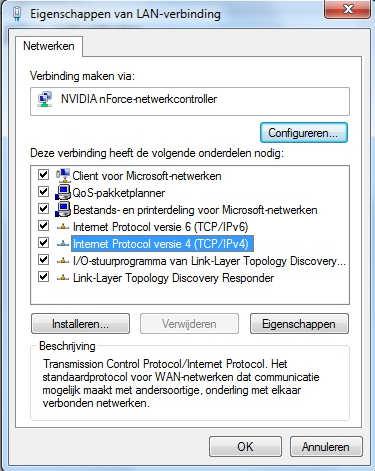
7 | NEDERLANDS
8.Aangezien de EM8036 een eigen IP-Adres heeft, dien je de IP-Adres gegevens van de EM8036 handmatig in te vullen op je netwerkkaart. Je kunt de IP-Adres gegevens invullen zoals in de volgende afbeelding wordt getoond:

8 | NEDERLANDS
9.Nadat je de IP-Adres gegevens hebt ingevuld klik je op ‘OK’ en sluit dan het scherm.
10.Open de webbrowser van je computer en vul het volgende in de adresbalk in ‘http://192.168.10.250’. Druk daarna op de ‘Enter’ knop.
11.Er wordt om een gebruikersnaam en een wachtwoord gevraagd.
12.Vul ‘admin’ in als ‘username’. Vul ‘12345’ in als ‘password’ en login. Je ziet :
13.Druk nu op “Start Setup Wizard”

9 | NEDERLANDS
14.Vul bij “Name (SSID)” de gewenste naam in voor het draadloze netwerk, en vul bij “Password” het gewenste wachtwoord in.
15.Druk op “Done”
16.De WiFi powerline adapter zal nu opnieuw gaan opstarten. Na het opnieuw opstarten zijn de nieuwe instellingen actief.
6.0 Verklaring van de LED indicators
|
Aan : Ingeschakeld |
(Groen) |
Uit : Uitgeschakeld |
|
|
|
Knippert : powerline data verkeer |
|
Groen : De powerline verbinding met andere adapters is goed |
(Groen / |
Oranje : De powerline verbinding met andere adapters is redelijk |
Oranje / |
Rood : De powerline verbinding met andere adapters is slecht |
Rood) |
Uit : Er is geen powerline verbinding met een andere adapter |
|
Aan : Netwerkverbinding gedetecteerd |
|
Uit : Geen netwerkverbinding gedetecteerd |
(Groen) |
Knippert : data verkeer gedetecteerd |
|
Uit : WiFi is uitgeschakeld |
(Groen) |
Knippert : WiFi is ingeschakeld |
|
7.0 Veelgestelde vragen en andere relevante informatie
De meest recente veelgestelde vragen voor je product kun je vinden op de supportpagina van je product. Eminent zal deze veelgestelde vragen regelmatig bijwerken zodat je bent voorzien van de meest recente informatie. Bezoek de Eminent website voor meer informatie: www.eminent-online.com

10 | NEDERLANDS
8.0 Service en ondersteuning
Deze handleiding is door de technische experts van Eminent met zorg opgesteld. Mocht je desondanks problemen ervaren bij de installatie of in het gebruik van je Eminent product, vul dan het supportformulier in op de website www.eminentonline.com/support.
Je kunt tevens gebruik maken van het Eminent servicenummer. Bel 0900-EMINENT (0900-3646368, 45ct per minuut*) of, in geval je woonachtig bent in Vlaanderen 070 277 286 (30ct per minuut*).
*Exclusief de kosten voor het gebruik van je mobiele telefoon.
9.0 Waarschuwingen en aandachtspunten
Vanwege weten regelgeving bepaald door het Europese parlement, kan sommige (draadloze) apparatuur onderhevig zijn aan beperkingen omtrent het gebruik in bepaalde Europese lidstaten. In sommige Europese lidstaten kan het gebruik van deze apparatuur verboden zijn. Neem contact op met je (lokale) overheid voor meer informatie over deze beperkingen.
Volg ten allen tijde de instructies in de handleiding*, speciaal wanneer het apparatuur betreft wat geassembleerd dient te worden.
Waarschuwing: In de meeste gevallen gaat het om een elektronisch apparaat. Verkeerd of oneigenlijk gebruik van het apparaat kan leiden tot (zware) verwondingen.
Het repareren van het apparaat dient uitgevoerd te worden door gekwalificeerd Eminent personeel. De garantie vervalt per direct indien het apparaat zelf gerepareerd is en/of wanneer het product misbruikt is. Voor uitgebreide garantie voorwaarden, ga naar www.eminent-online.com/garantie.
*Tip: Eminent handleidingen worden met de grootste zorgvuldigheid gemaakt. Door nieuwe technische ontwikkelingen kán het echter gebeuren dat een geprinte handleiding niet meer de meest recente informatie bevat. De online handleiding wordt altijd direct geupdate met de nieuwste informatie.
Mocht je een probleem ervaren met de geprinte handleiding, check dan altijd eerst onze website www.eminent-online.com waar de meest recente handleiding te downloaden is.
Tevens vind je op onze website in de Vaak gestelde Vragen (FAQ) Sectie veel informatie over je product. Het is zeer raadzaam eerst de FAQ sectie te raadplegen, vaak is je antwoord hier terug te vinden.
11 | NEDERLANDS
10.0 Garantievoorwaarden
De garantietermijn van vijf jaar geldt voor alle Eminent producten, tenzij anders aangegeven op het moment van aankoop. Bij aankoop van een tweedehands Eminent product resteert de garantieperiode gemeten vanaf het moment van de aankoop door de eerste eigenaar. De Eminent garantieregeling is van toepassing op alle Eminent producten en onderdelen onlosmakelijk verbonden met het betreffende product. Voedingen, batterijen, accu’s, antennes en alle andere producten niet geïntegreerd in of direct verbonden met het hoofdproduct of producten waarvan redelijkerwijs mag worden aangenomen dat deze een ander slijtagepatroon kennen dan het hoofdproduct vallen derhalve niet onder de Eminent garantieregeling. De garantie vervalt tevens bij onjuist of oneigenlijk gebruik, externe invloeden en/of bij opening van de behuizing van het betreffende product door partijen anders dan Eminent.

12 | NEDERLANDS
11.0 Verklaring van Overeenstemming
Om u te verzekeren van een veilig product conform de richtlijnen opgesteld door de Europese Commissie kunt u een kopie van de Verklaring van Overeenstemming met betrekking tot uw product opvragen door een e-mailbericht te sturen naar: info@eminent-online.com. U kunt ook een brief sturen naar:
Eminent Computer Supplies
Postbus 276
6160 AG Geleen
Nederland
Vermeld bij uw aanvraag duidelijk ‘Verklaring van Overeenstemming’ en het artikelnummer van het product waarvan u de Verklaring van Overeenstemming opvraagt.
EM8036 | 06-2013

EM8036 Stromnetzadapter (500 Mb/s) mit integriertem
WLAN (300 Mb/s)

2 | DEUTSCH
EM8036 - Stromnetzadapter (500 Mb/s) mit integriertem WLAN (300 Mb/s)
Inhalt
1.0 |
Einleitung .............................................................................................................. |
2 |
|
1.1 |
Lieferumfang ..................................................................................................... |
2 |
|
2.0 |
Stromnetzadapter anschließen .............................................................................. |
3 |
|
2.1 |
Verbindung über WPS....................................................................................... |
4 |
|
3.0 |
Software verwenden.............................................................................................. |
4 |
|
3.1 |
Software installieren .......................................................................................... |
4 |
|
3.2 |
Netzwerk über die Software absichern............................................................... |
4 |
|
3.3 |
Neuen, nicht gesicherten Stromnetzadapter ins abgesicherte Netzwerk |
5 |
|
einbinden................................................................................................................. |
|||
4.0 |
Powerline-Adapter rücksetzen ............................................................................... |
6 |
|
5.0 |
Ändern des Netzwerknamens und des Kennworts................................................. |
6 |
|
6.0 |
LED-Indikatoren .................................................................................................... |
9 |
|
7.0 |
Häufig gestellte Fragen und weitere wichtige Informationen ................................ |
10 |
|
8.0 |
Kundendienst und Unterstützung......................................................................... |
10 |
|
9.0 Warnhinweise und zu beachtende Punkte ........................................................... |
11 |
||
10.0 Garantiebedingungen ........................................................................................ |
11 |
||
11.0 Konformitätserklärung........................................................................................ |
12 |
||
1.0 Einleitung
Wir gratulieren Ihnen zum Kauf dieses hochwertigen Eminent-Produktes! Dieses Produkt wurde durch Eminents technische Experten eingehend geprüft. Sollte es dennoch einmal zu Problemen mit diesem Produkt kommen, genießen Sie eine fünfjährige Eminent-Garantie. Bitte bewahren Sie diese Anleitung und Ihren Kaufbeleg an einem sicheren Ort auf.
Registrieren Sie Ihr Produkt nun bei www.eminent-online.com und genießen Sie
Aktualisierungen Ihres Produktes!
1.1 Lieferumfang
Die folgenden Artikel sollten im Lieferumfang des EM8036 enthalten sein:
•1 EM8036
•1 UTP-Netzwerkkabel
•1 CD-ROM

3 | DEUTSCH
2.0 Stromnetzadapter anschließen
Hinweis: Zur Erzielung optimaler Leistung schließen Sie Powerline-Adapter direkt am Stromnetz an. Verbinden Sie sie nicht mit einem Verlängerungskabel oder einer Mehrfachsteckdose.
Hinweis: Bitte stellen Sie sicher, dass sich der Ein-/Ausschalter an der Seite des Netzteils in der oberen Position befindet, sodass der EM8036 eingeschaltet ist.
Wenn Sie die derzeitige Internetverbindung für andere Computer freigeben oder Sie Ihr eigenes Netzwerk erstellen möchten, müssen Sie einen weiteren Stromnetzadapter mit einem freien LAN-Anschluss Ihres (Modem-)Routers verbinden. Schließen Sie anhand folgender Schritte einen Stromnetzadapter an Ihren (Modem- )Router an:
1.Nehmen Sie den Stromnetzadapter aus dem Karton heraus.
2.Verbinden Sie das mitgelieferte Netzwerkkabel mit einem freien LAN-Anschluss Ihres (Modem-)Routers.
3.Verbinden Sie das mitgelieferte Netzwerkkabel mit dem LAN-Anschluss des Stromnetzadapters.
4.Verbinden Sie den Stromnetzadapter mit einer Netzsteckdose.
Bevor Sie mit den nächsten Schritten fortfahren, notieren Sie sich bitte das Kennwort Ihres WiFi-Stromnetzadapters. Dieses Kennwort finden Sie auf dem unteren Schildchen unter „WiFi PWD“.
Mein WiFi-Kennwort lautet:……………….
Da jetzt der andere Stromnetzadapter an Ihren (Modem-)Router angeschlossen ist, können Sie den WiFi-Stromnetzadapter mit einer Netzsteckdose verbinden. Der WiFiStromnetzadapter verbindet sich automatisch mit dem anderen Stromnetzadapter.
Zur Herstellung einer Drahtlosverbindung mit dem WiFi-Stromnetzadapter wählen Sie bitte das „Eminent_Wifi“-Drahtlosnetzwerk. Sie werden aufgefordert, ein Kennwort einzugeben. Geben Sie bitte das Kennwort ein, dass Sie sich weiter oben notierten.
Hinweis: Sie können bis zu 16 Stromnetzadapter in Ihrem Netzwerk anschließen.
